Die CAD -Befehlszeile ist nicht sichtbar. Sie k?nnen wiederherstellen, bis: 1.. Verwenden Sie die T -Taste -Taste Strg 9, um das Befehlszeilenfenster direkt zu ?ffnen oder zu aktualisieren. 2. Finden und aktivieren Sie die "Befehlszeile" über die obere Menüleiste "Tools" → "Symbolleiste" oder "Arbeitsbereich"; 3.. Wechseln Sie in den Arbeitsbereich "AutoCAD Classic" oder aktivieren Sie manuell die Befehlszeile im aktuellen Arbeitsbereich und speichern Sie als benutzerdefinierte Einstellungen. 4. Wenn es immer noch nicht gel?st werden kann, geben Sie "-toolbar" oder "op" ein, um die Konfigurationsseite einzugeben, um sie zurückzusetzen, um Schnittstellenprobleme zu beheben. Die meisten F?lle werden durch Schnittstelleneinstellungen verursacht, und das Ausführen der Schritte kann normalerweise die normale Anzeige wiederherstellen.

Die CAD -Befehlszeile fehlt? Machen Sie sich keine Sorgen, dies ist eigentlich ein h?ufiges Problem, insbesondere nachdem sie ein paar Mal versehentlich auf die Layout -Schnittstelle geklickt haben. Glücklicherweise ist es normalerweise nicht schwierig, es wiederherzustellen, und die folgenden Methoden k?nnen grunds?tzlich gel?st werden.
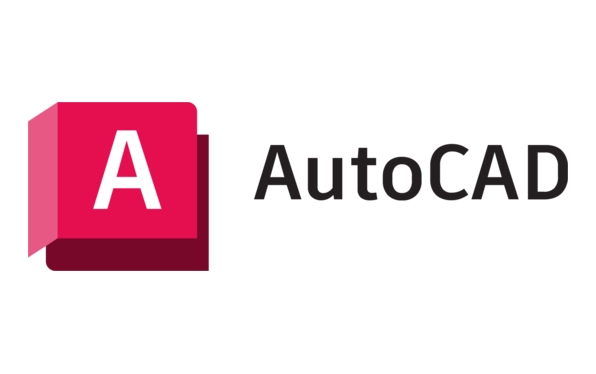
1. Kurzschlussschlüssel: Strg 9 (die direkteste Methode)
Wenn Sie die Befehlszeile zuvor geschlossen haben oder sie ohne Grund verschwunden sind, versuchen Sie zuerst Strg 9 . Diese Abkürzungstaste kann das Befehlszeilenfenster schnell ?ffnen oder schlie?en.

- Wenn Sie eine Multi-Dokument-Schnittstelle (MDI) verwenden, wird die Befehlszeile manchmal nur in einem Fenster angezeigt und verschwindet nach dem Umschalten der Zeichnungen. Sie k?nnen diesen Abkürzungsschlüssel auch verwenden, um ihn zu aktualisieren.
- Einige Versionen von AutoCAD (z. B. LT -Version) zeigen die Befehlszeile m?glicherweise nicht standardm??ig an, sodass dieser Abkürzungschlüssel besonders praktisch ist.
2. Nehmen Sie die Befehlszeile durch das Menü "Tools" neu
Wenn Sie sich nicht an die Abkürzungsschlüssel erinnern k?nnen, k?nnen Sie sie auch manuell aus der Menüleiste abrufen:
- Klicken Sie in der oberen Menüleiste auf "Tools"
- Finden Sie die Symbolleiste oder den Arbeitsbereich
- Suchen Sie "Befehlszeile" im Untermenü und klicken Sie, um sie anzuzeigen
Einige Benutzer m?gen es, die Oberfl?che anzupassen, aber sie schlie?en die Befehlszeile f?lschlicherweise und wissen nicht, wie sie sie finden. Dieser Weg ist der intuitivste Weg.

3. überprüfen Sie die aktuellen Arbeitsbereicheinstellungen
AutoCAD verschiedene Arbeitsbereiche (wie "Skizzen und Kommentare", "AutoCAD Classic" usw.) zeigen unterschiedliche Inhalte an. Wenn Sie die Standard "Skizzen und Kommentare" verwenden, kann die Befehlszeile versteckt sein.
- Sie k?nnen die Arbeitsbereiche in der unteren rechten Ecke oder oben wechseln
- Es wird empfohlen, zu "AutoCAD Classic" zu wechseln (wenn keine solche Option vorhanden ist, k?nnen Sie es in "Arbeitsbereicheinstellungen" hinzufügen).
- Die Befehlszeile wird normalerweise nach dem Umschalten automatisch angezeigt.
Wenn Sie an einen bestimmten Schnittstellenstil gew?hnt sind, aber die Befehlszeile behalten m?chten, k?nnen Sie die Befehlszeile unter diesem Arbeitsbereich manuell aktivieren und als benutzerdefinierten Arbeitsbereich speichern.
4. Die Befehlszeile steckt fest? Versuchen Sie die Konfiguration zurückzusetzen
Wenn die oben genannten Methoden nicht funktionieren, kann es Probleme mit der Schnittstellenkonfiguration geben:
- Geben Sie den Befehl "-toolbar" ein und geben Sie dann "Standard" oder andere Symbolleistennamen ein, um festzustellen, ob Sie die entsprechenden Schnittstellenelemente aufrufen k?nnen.
- Oder geben Sie "OP" ein, um die Optioneneinstellungen zu ?ffnen, die Seite "Konfiguration" einzugeben und auf "Zurücksetzen" zu klicken.
Manchmal werden Plug-in-Konflikte und Konfigurationsdateien besch?digt, wodurch die Befehlszeile nicht normal angezeigt wird. Das Zurücksetzen der Konfiguration ist eine gründlichere L?sung.
Grunds?tzlich diese Methoden. Keine Panik, wenn die Befehlszeile fehlt. Meistens ist es ein Problem mit den Schnittstelleneinstellungen. Sie k?nnen wiederherstellen, indem Sie die obigen Schritte ausführen. Denken Sie daran, sich nicht um die Arbeitsbereichseinstellungen zu bewegen oder zumindest zu wissen, wie Sie sie wieder einstellen.
Das obige ist der detaillierte Inhalt vonAutoCAD -Befehlszeile fehlen Fix. Für weitere Informationen folgen Sie bitte anderen verwandten Artikeln auf der PHP chinesischen Website!

Hei?e KI -Werkzeuge

Undress AI Tool
Ausziehbilder kostenlos

Undresser.AI Undress
KI-gestützte App zum Erstellen realistischer Aktfotos

AI Clothes Remover
Online-KI-Tool zum Entfernen von Kleidung aus Fotos.

Clothoff.io
KI-Kleiderentferner

Video Face Swap
Tauschen Sie Gesichter in jedem Video mühelos mit unserem v?llig kostenlosen KI-Gesichtstausch-Tool aus!

Hei?er Artikel

Hei?e Werkzeuge

Notepad++7.3.1
Einfach zu bedienender und kostenloser Code-Editor

SublimeText3 chinesische Version
Chinesische Version, sehr einfach zu bedienen

Senden Sie Studio 13.0.1
Leistungsstarke integrierte PHP-Entwicklungsumgebung

Dreamweaver CS6
Visuelle Webentwicklungstools

SublimeText3 Mac-Version
Codebearbeitungssoftware auf Gottesniveau (SublimeText3)
 Beheben Sie die Fehler, die bei der Installation von Autocad in Win11 aufgetreten sind
Dec 30, 2023 pm 03:23 PM
Beheben Sie die Fehler, die bei der Installation von Autocad in Win11 aufgetreten sind
Dec 30, 2023 pm 03:23 PM
AutoCAD ist eine der am h?ufigsten verwendeten Zeichnungsentwurfssoftware. Wenn wir sie jedoch unter Win11 verwenden m?chten, kann es bei der Installation von Autocad unter Win11 zu einem Fehler kommen. Zu diesem Zeitpunkt k?nnen wir versuchen, die Registrierung zu ?ndern, um das Problem zu beheben. Bei der Installation von Autocad in Win11 ist ein Fehler aufgetreten: Drücken Sie im ersten Schritt ?Win-Logo + R“ auf der Tastatur, um den Lauf zu ?ffnen. Geben Sie im zweiten Schritt ?regedit“ ein und drücken Sie die Eingabetaste, um die Registrierung zu ?ffnen. 3. Fügen Sie ?Computer\HKEY_LOCAL_MACHINE\SOFTWARE\Microsoft\Windows\CurrentVersion\Policies\System“ in den obigen Pfad ein. 4. Doppelklicken Sie nach der Eingabe
 Wie kann der Fehler bei der Installation von Autocad in Win11 behoben werden? Einzelheiten
Jan 31, 2024 pm 04:09 PM
Wie kann der Fehler bei der Installation von Autocad in Win11 behoben werden? Einzelheiten
Jan 31, 2024 pm 04:09 PM
Viele befreundete Designer entscheiden sich dafür, Autocad-Software auf ihren Computern zu installieren. In letzter Zeit sind jedoch einige Benutzer, die das Win11-System verwenden, bei der Installation von Autocad auf Probleme gesto?en, und die Installation schl?gt fehl, egal wie oft sie es versuchen. Viele Menschen wissen nicht, wie sie dieses Problem l?sen k?nnen. Daher wird dieses Win11-Tutorial einige L?sungen mit Ihnen teilen, in der Hoffnung, für alle hilfreich zu sein. L?sung des Fehlers bei der Installation von Autocad in Win11 1. Drücken Sie das Win-Logo + R auf der Tastatur, um den Lauf zu ?ffnen. 3. Fügen Sie den Computer HKEY_LOCAL_MACHINESOFTWAREMicrosoftWindowsCurrentVersionPoliciesSystem ein
 Erfahren Sie, wie Sie das Befehlszeilentool sxstrace.exe effektiv nutzen
Jan 04, 2024 pm 08:47 PM
Erfahren Sie, wie Sie das Befehlszeilentool sxstrace.exe effektiv nutzen
Jan 04, 2024 pm 08:47 PM
Viele Freunde, die das Win10-System verwenden, sind beim Spielen oder bei der Installation des Systems auf dieses Problem gesto?en. Die Anwendung kann nicht gestartet werden, da die parallele Konfiguration der Anwendung falsch ist. Weitere Informationen finden Sie im Anwendungsereignisprotokoll oder verwenden Sie das Befehlszeilentool sxstrace.exe. Dies kann daran liegen, dass das Betriebssystem nicht über die entsprechenden Berechtigungen verfügt. Schauen wir uns das spezifische Tutorial unten an. Anleitung zur Verwendung des Befehlszeilentools sxstrace.exe 1. Dieses Problem tritt normalerweise bei der Installation von Programmen und Spielen auf. Die Meldung lautet: Die Anwendung kann nicht gestartet werden, da die parallele Konfiguration der Anwendung falsch ist. Weitere Informationen finden Sie im Anwendungsereignisprotokoll oder verwenden Sie das Befehlszeilentool sxstrace.exe. 2. Starten Sie →
 Aktualisieren Sie Ubuntu 20.04 über die Befehlszeile auf 22.04
Mar 20, 2024 pm 01:25 PM
Aktualisieren Sie Ubuntu 20.04 über die Befehlszeile auf 22.04
Mar 20, 2024 pm 01:25 PM
In diesem Artikel werden die Schritte zum Upgrade von Ubuntu 20.04 auf 22.04 detailliert beschrieben. Benutzer, die Ubuntu 20.04 verwenden, haben die neuen Funktionen und Vorteile der Version 22.04 verpasst. Um ein besseres Erlebnis und mehr Sicherheit zu erhalten, wird empfohlen, rechtzeitig auf eine neuere Ubuntu-Version zu aktualisieren. Ubuntu22.04 tr?gt den Codenamen ?Jamie Jellyfish“. Lassen Sie uns herausfinden, wie Sie die neueste LTS-Version erhalten! So aktualisieren Sie Ubuntu 20.04 auf 22.04 über die Befehlszeile. Die Beherrschung der Befehlszeile verschafft Ihnen einen Vorteil. W?hrend es m?glich ist, Ubuntu über die GUI zu aktualisieren, wird unser Fokus auf der Befehlszeile liegen. überprüfen wir zun?chst die aktuell ausgeführte Ubuntu-Version mit dem folgenden Befehl: $
 Ein erster Blick auf Django: Erstellen Sie Ihr erstes Django-Projekt über die Befehlszeile
Feb 19, 2024 am 09:56 AM
Ein erster Blick auf Django: Erstellen Sie Ihr erstes Django-Projekt über die Befehlszeile
Feb 19, 2024 am 09:56 AM
Beginnen Sie die Reise des Django-Projekts: Beginnen Sie von der Befehlszeile aus und erstellen Sie Ihr erstes Django-Projekt. Django ist ein leistungsstarkes und flexibles Webanwendungs-Framework. Es basiert auf Python und bietet viele Tools und Funktionen, die zum Entwickeln von Webanwendungen erforderlich sind. In diesem Artikel erfahren Sie, wie Sie Ihr erstes Django-Projekt über die Befehlszeile erstellen. Stellen Sie vor dem Start sicher, dass Python und Django installiert sind. Schritt 1: Erstellen Sie das Projektverzeichnis. ?ffnen Sie zun?chst das Befehlszeilenfenster und erstellen Sie ein neues Verzeichnis
 Detaillierte Erl?uterung der Python-Befehlszeilenparameter
Dec 18, 2023 pm 04:13 PM
Detaillierte Erl?uterung der Python-Befehlszeilenparameter
Dec 18, 2023 pm 04:13 PM
In Python k?nnen Parameter über die Befehlszeile an Skripte übergeben werden. Diese Parameter k?nnen in Skripten verwendet werden, um unterschiedliche Aktionen basierend auf unterschiedlichen Eingaben auszuführen. Detaillierte Erl?uterung der Python-Befehlszeilenparameter: 1. Positionsparameter: Parameter, die der Reihe nach in der Befehlszeile übergeben werden. Auf sie kann über die Position innerhalb des Skripts zugegriffen werden. 2. Befehlszeilenoptionen: Parameter, die mit - oder - beginnen, werden normalerweise verwendet um bestimmte Optionen oder Flags für das Skript anzugeben; 3. Parameterwerte übergeben: Parameterwerte über die Befehlszeile übergeben.
 Wie führt man Protokollaggregation und Statistiken über Linux-Befehlszeilentools durch?
Jul 30, 2023 pm 10:07 PM
Wie führt man Protokollaggregation und Statistiken über Linux-Befehlszeilentools durch?
Jul 30, 2023 pm 10:07 PM
Wie führt man Protokollaggregation und Statistiken über Linux-Befehlszeilentools durch? Die Protokollierung ist eine sehr wichtige Aufgabe bei der Verwaltung und Wartung von Linux-Systemen. Mithilfe von Protokollen k?nnen Sie den Systembetrieb anzeigen, Probleme beheben und Leistungsanalysen durchführen. Bei gro?en Systemen ist die Anzahl der Protokolle oft sehr gro?. Die effiziente Aggregation und Z?hlung von Protokollen ist für das Betriebs- und Wartungspersonal zu einer Herausforderung geworden. In Linux-Systemen k?nnen wir Befehlszeilentools für die Protokollaggregation und Statistiken verwenden. Im Folgenden werden einige h?ufig verwendete Befehlszeilen vorgestellt
 Welche Konfiguration ist erforderlich, um CAD reibungslos auszuführen?
Jan 01, 2024 pm 07:17 PM
Welche Konfiguration ist erforderlich, um CAD reibungslos auszuführen?
Jan 01, 2024 pm 07:17 PM
Welche Konfigurationen sind erforderlich, um CAD reibungslos nutzen zu k?nnen? Um CAD-Software reibungslos nutzen zu k?nnen, müssen Sie die folgenden Konfigurationsvoraussetzungen erfüllen: Prozessoranforderungen: Um ?Word Play Flowers“ reibungslos laufen zu lassen, müssen Sie mit mindestens einem Intel Corei5 oder ausgestattet sein AMD Ryzen5 oder h?her Prozessor. Wenn Sie sich für einen leistungsst?rkeren Prozessor entscheiden, k?nnen Sie natürlich schnellere Verarbeitungsgeschwindigkeiten und eine bessere Leistung erzielen. Der Speicher ist eine sehr wichtige Komponente im Computer. Er hat einen direkten Einfluss auf die Leistung und das Benutzererlebnis des Computers. Im Allgemeinen empfehlen wir mindestens 8 GB Arbeitsspeicher, der den Anforderungen der meisten t?glichen Nutzung gerecht wird. Für eine bessere Leistung und ein reibungsloseres Nutzungserlebnis wird jedoch empfohlen, eine Speicherkonfiguration von 16 GB oder mehr zu w?hlen. Dadurch wird sichergestellt, dass die






